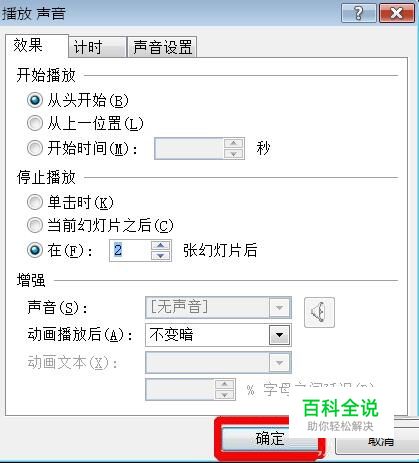ppt在指定的幻灯片间自动播放和停止播放音乐?
ppt如何在指定的页面间自动播放和停止播放音乐?
如下图,在第二张和第三张幻灯片播放音乐,到第四张幻灯片自动停止播放。
方法/步骤1“指定页面自动播放”
- 01
选择指定幻灯片,第二张。
- 02
插入音乐。

- 03
选择播放形式(自动或者点击播放)。
- 04
插入音乐成功,出现一个小喇叭图形。
- 05
选中小喇叭,可以进行音乐的设置。

- 06
注意,如果插入的音乐较大,可以修改声音文件的大小。
- 07
此时播放幻灯片,到指定页面时,音乐会自动开始播放。
方法/步骤2“设置指定页面停止播放”
- 01
选中音乐起始播放页面,点击“动画”,“自定义动画”。
- 02
右侧出现“自定义动画”设置界面。
- 03
点击音乐文件下拉三角,选择“效果选项”,出现设置界面。
- 04
在停止播放界面,点选第三项,输入需要的页面数。 (此处指在该幻灯片后,第几张幻灯片出现时,自动停止音乐播放)。
- 05
确定。
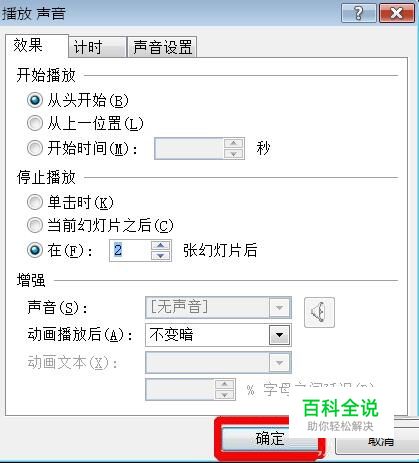
- 06
设置成功。
- 07
此时,播放幻灯片时,到第二张幻灯片自动播放音乐。
- 08
切换至第三张幻灯片时,音乐继续播放。
- 09
切换至第四张幻灯片时,音乐自动停止。
赞 (0)